远程桌面连接不稳定?试试TightVNC结合内网穿透告别卡顿
远程桌面连接不稳定?试试TightVNC结合内网穿透告别卡顿

前言
在这个快节奏的时代,远程协作早已不是什么稀奇事儿了。无论是帮家人搞定电脑故障、给朋友提供技术支持,还是团队间的项目合作,高效的远程桌面服务都成了我们的得力助手。但有时候,设备自带的远程功能就是不给力,让人抓狂不已。别急,科技总能给我们带来惊喜!VNC作为一款广受好评的远程桌面协议,凭借其跨平台、易用和安全的特点,成为了很多用户的首选。
不过,在公网中如何安全地使用这一神器呢?这就得靠Cpolar这位内网穿透界的‘超级英雄’了!它不仅操作简单,还能提供稳定的连接和强大的安全保障。通过Cpolar的端口映射技术,你可以轻松将VNC Server的服务暴露到公网上,实现真正的远程自由访问。
【视频教程】
Windows电脑安装VNC Server结合内网穿透工具远程控制电脑桌面
1. 安装TightVNC服务端
在"被远程的设备上" 我们安装TightVNC, 点击进入下载: https://www.tightvnc.com/download.php, TightVNC是一个轻量级开源VNC服务,选择64位下载
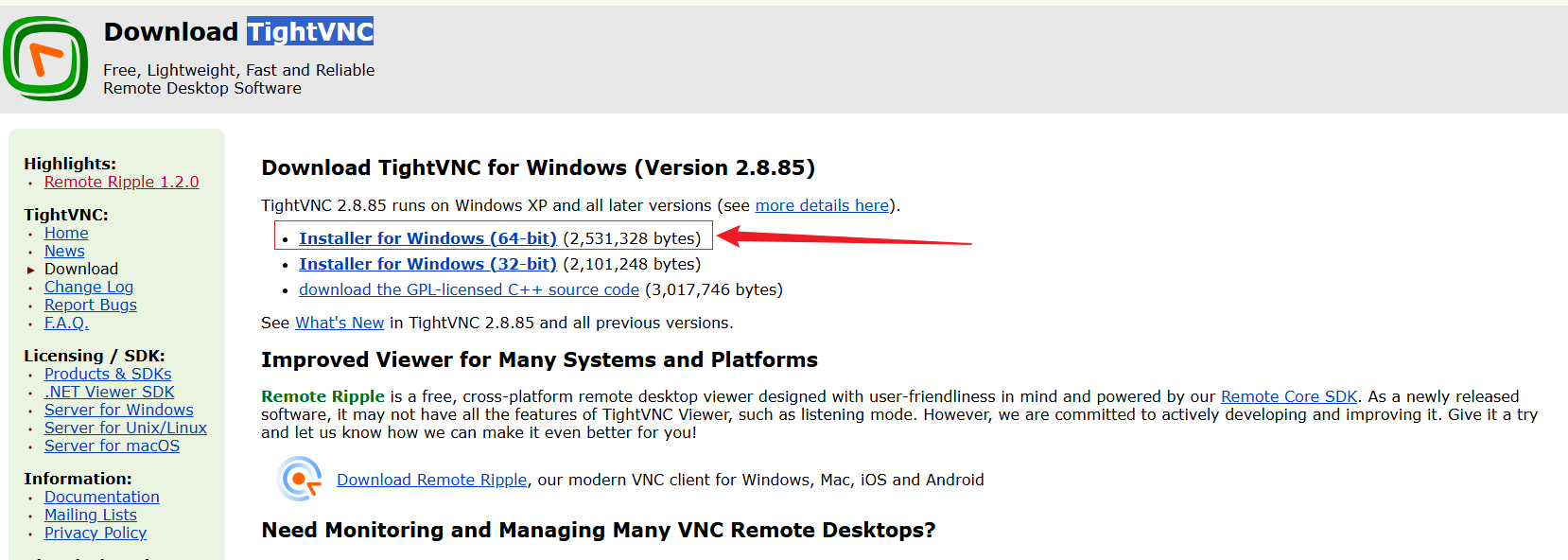
下载后,直接双击安装包开始安装,勾选同意协议,然后我们点击选择第一个轻量级安装
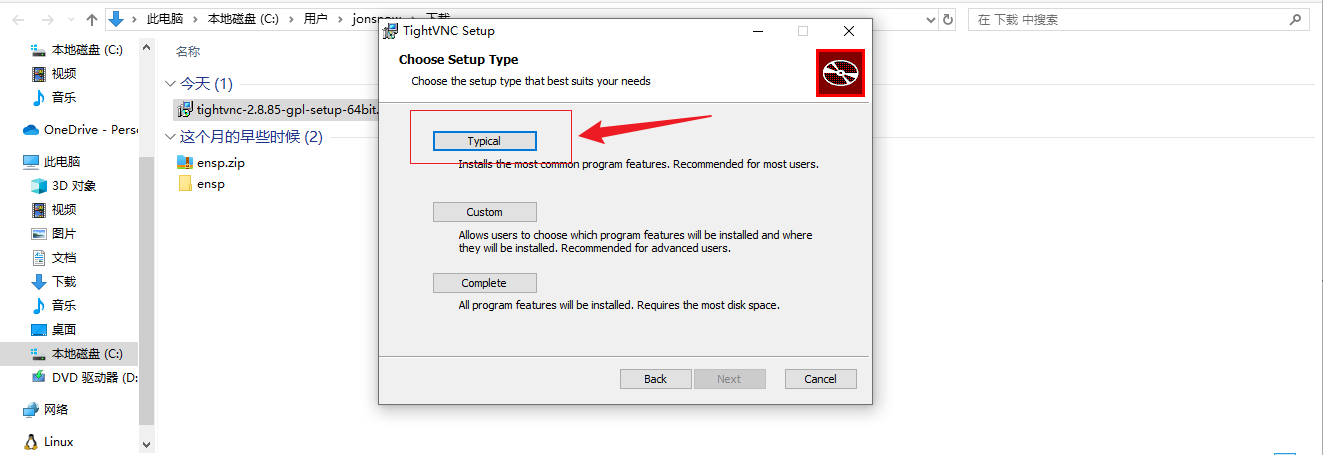
接下来默认直接点击next
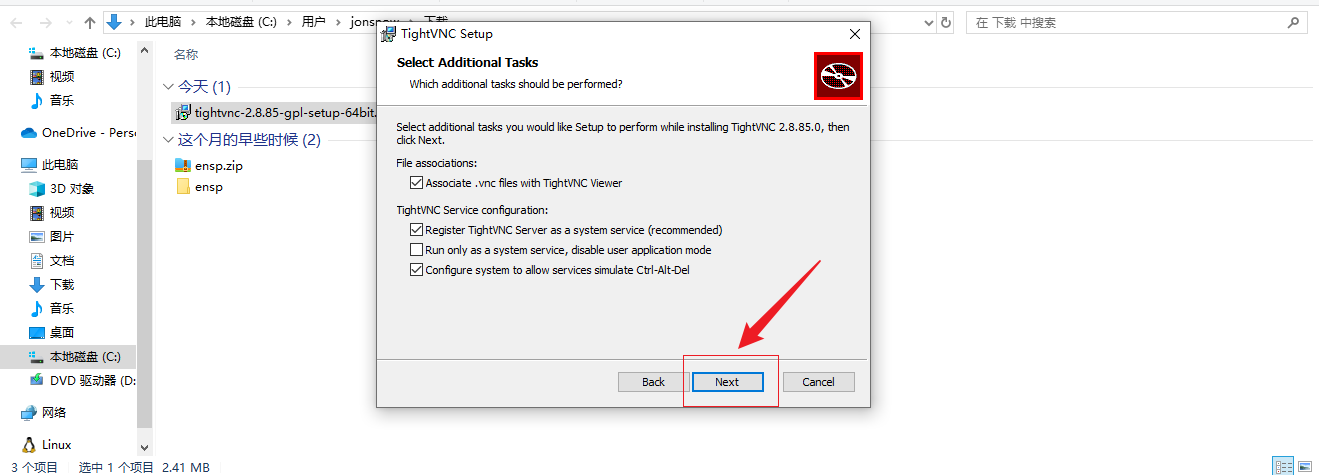
然后再点击安装后,会弹出需要我们设置远程连接的密码,尽量设置一个复杂一点的密码(这个密码需要记住,不要忘了,连接的时候需要输入这个密码),然后点击OK,完成安装
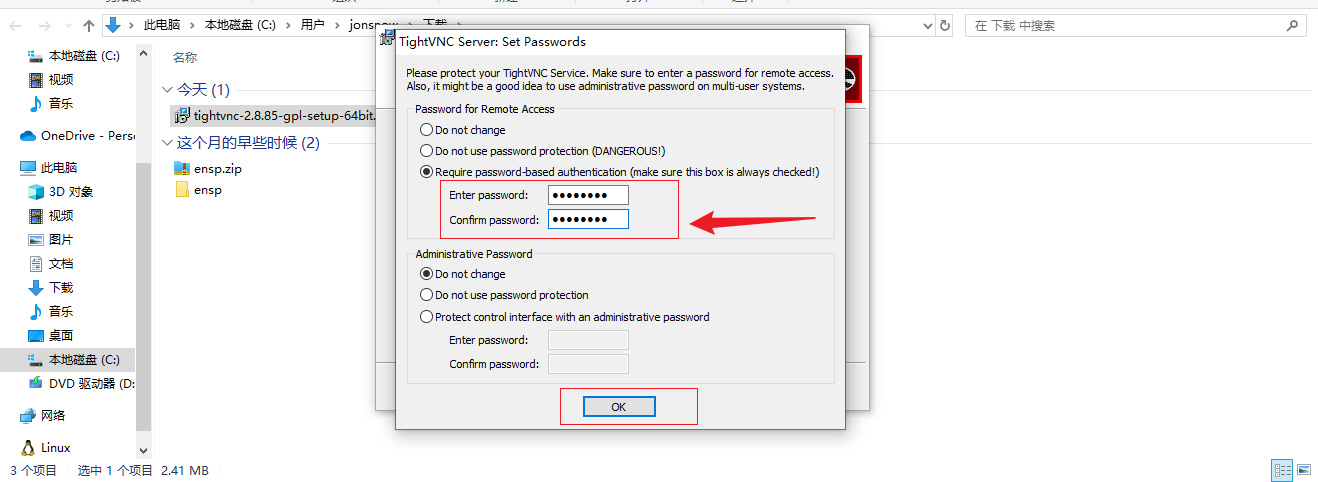
安装完成后,我们点击右下角小图标可以看到VNC运行服务,端口是5900,下面我们进行局域网远程连接测试
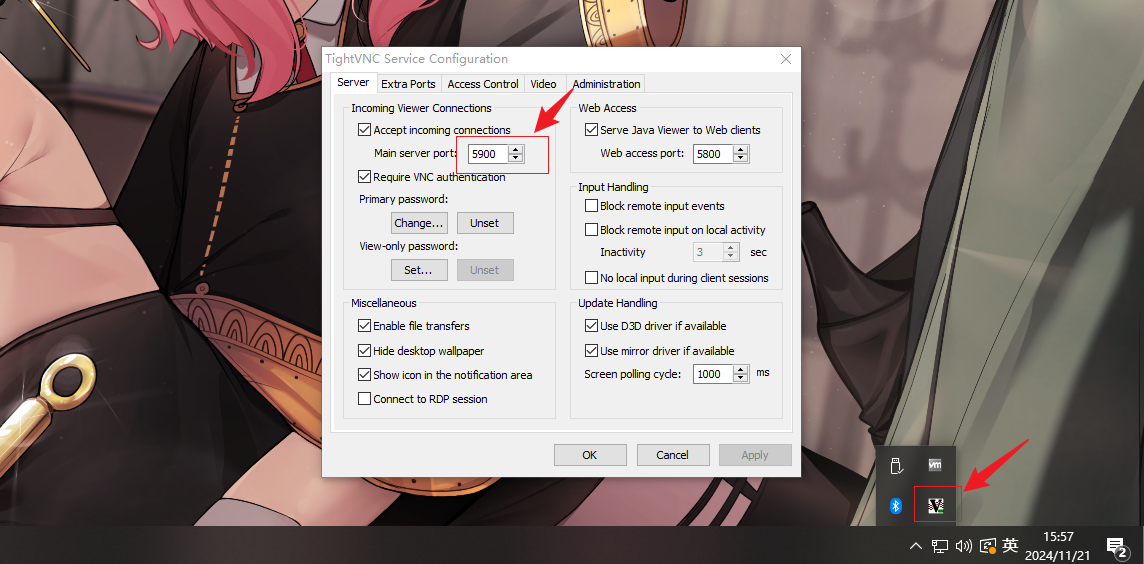
2. 局域网VNC远程测试
上面我们在被远程的电脑设备安装好vnc服务端后,现在我们在"远程的设备"安装vnc客户端,通过客户端去连接vnc服务端(也就是远程桌面),点击链接:https://www.realvnc.com/en/connect/download/viewer/ 进入下载一个realvnc 客户端,选择我们自己的系统版本下载,下载后直接安装
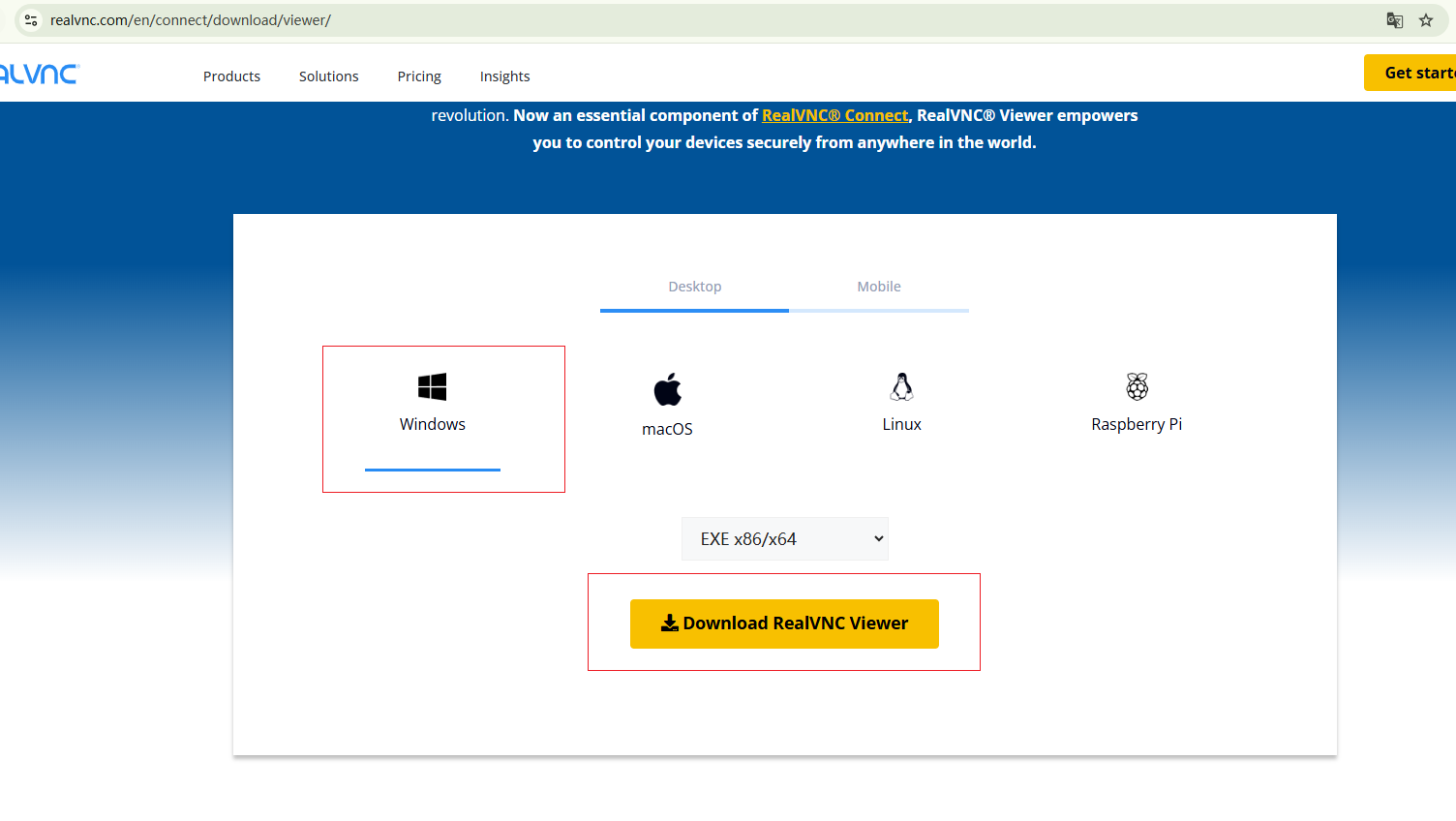
安装后,我们直接打开,输入"被远程设备的局域网IP",然后直接回车
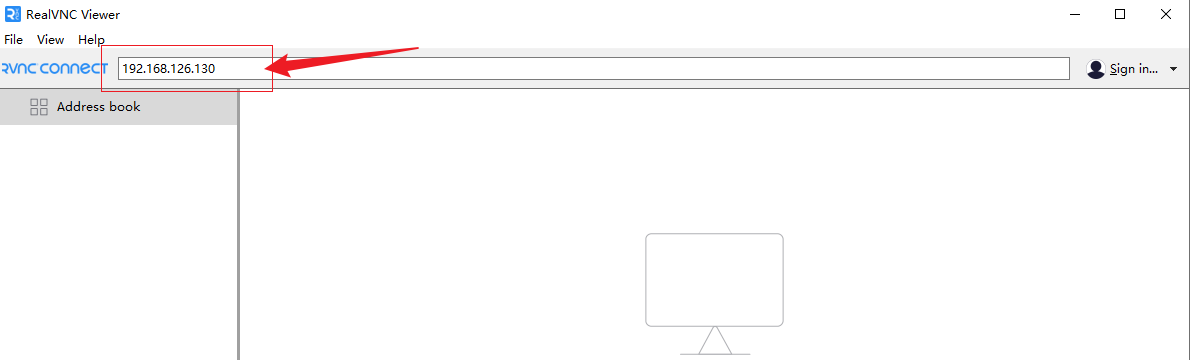
出现提示,勾选不再提示,点击继续按钮
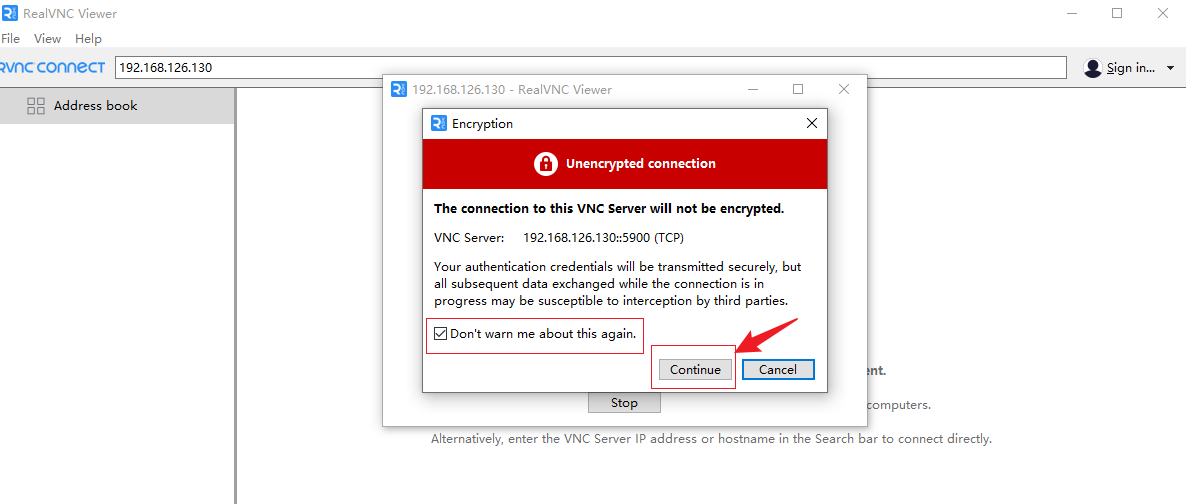
出现输入密码,输入我们设置的VNC密码,点击OK
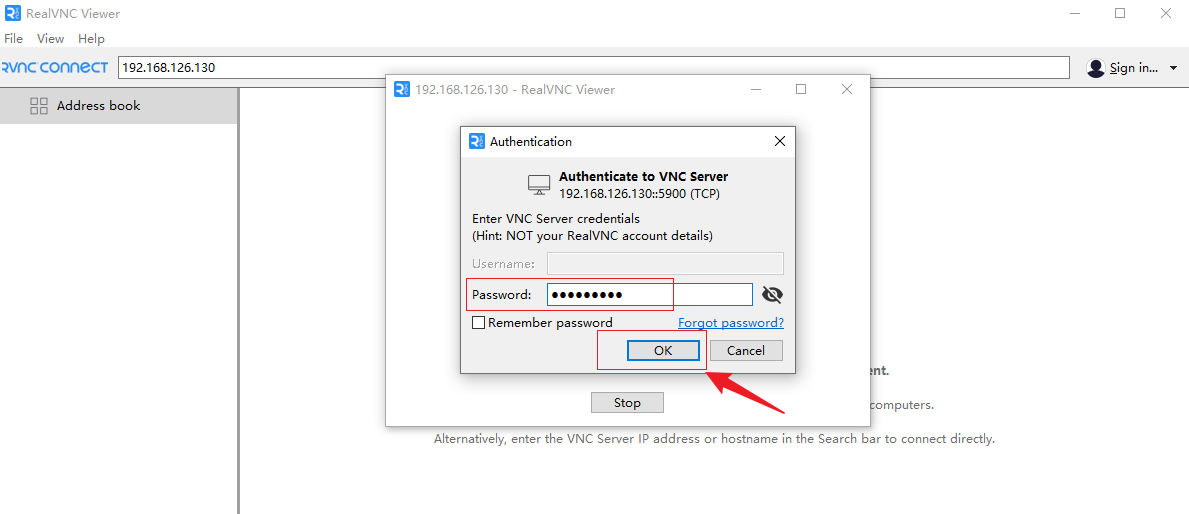
可以看到,成功连接上了windows设备,如果连不上,检查一下防火墙,关闭试一下,局域网测试连接就成功了,本地搭建连接测试就完成了,下面我们安装cpolar工具,实现远程也可以连接
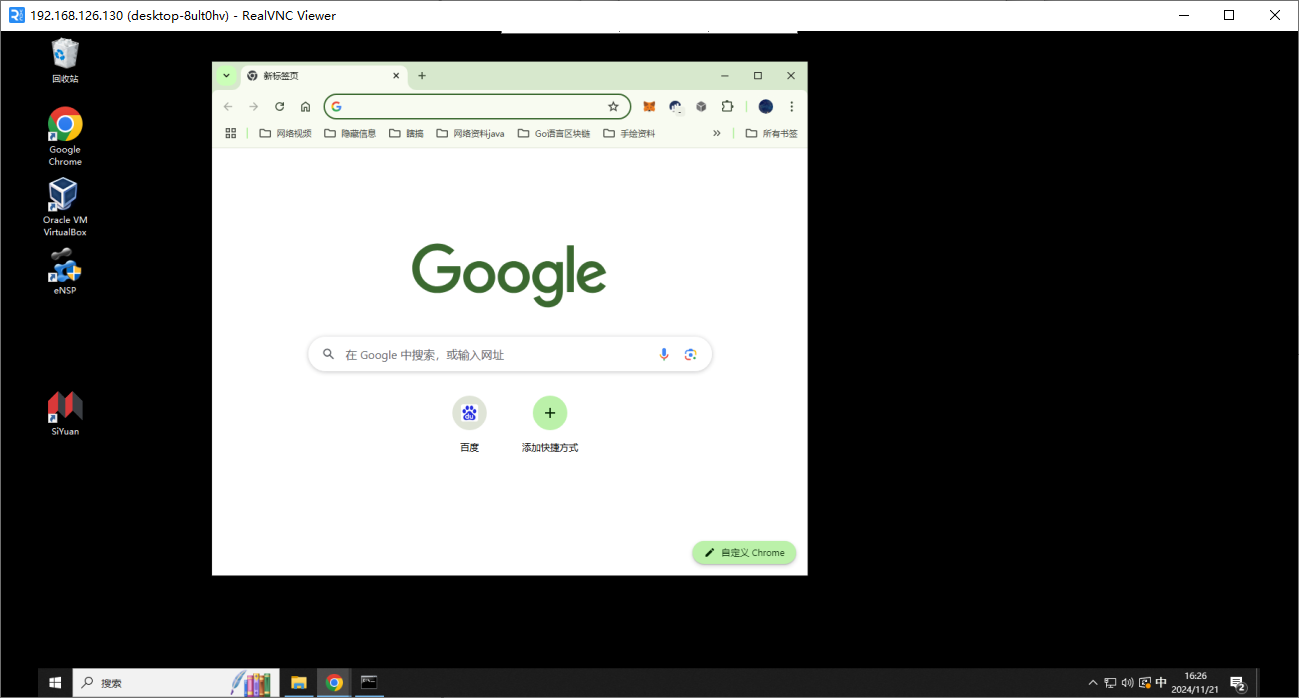
3. Win安装Cpolar工具
上面我们以局域网连接的方式成功测试了vnc连接,下面我们回到"被远程的设备上" 安装Cpolar内网穿透工具,点击下面地址访问cpolar官网,注册一个账号,然后下载并安装客户端.
Cpolar下载界面:https://www.cpolar.com/download
- windows系统:在官网下载安装包后,双击安装包一路默认安装即可。
cpolar安装成功后,在浏览器上访问本地9200端口【http://localhost:9200】,使用cpolar账号登录,即可看到Cpolar 管理界面,然后一切设置只需要在管理界面完成即可!
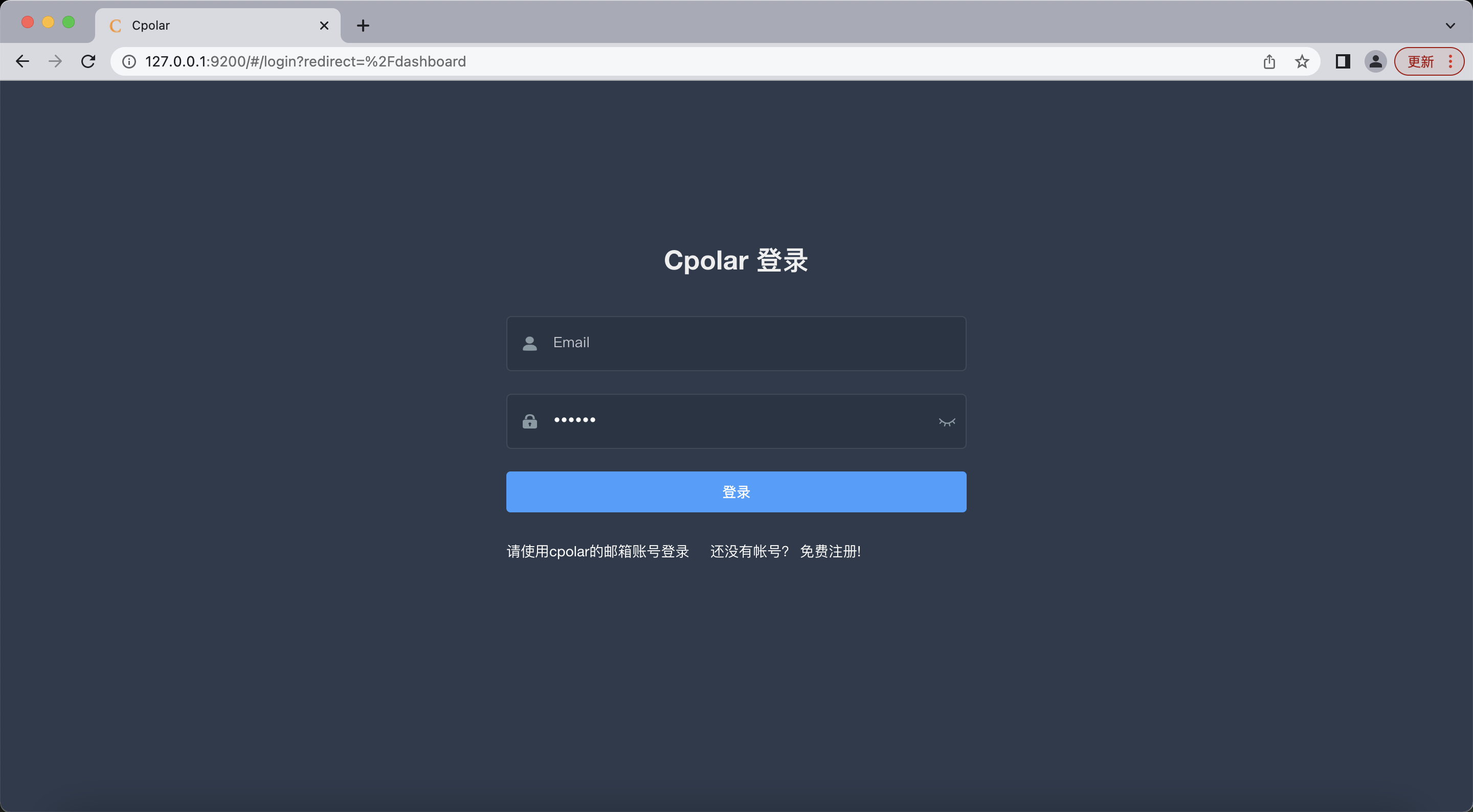
4. 配置VNC远程地址
登录cpolar web UI管理界面后,点击左侧仪表盘的隧道管理——创建隧道:
- 隧道名称:可自定义,注意不要与已有的隧道名称重复
- 协议:tcp
- 本地地址:192.168.XXX.XXX:5900 (注意这里填写自己被远程设备的局域网IP加端口,端口默认5900)
- 域名类型:临时随机TCP端口 (首次使用 选择随机地址测试)
- 地区:选择China vip
点击创建 (注意点击一次即可!)
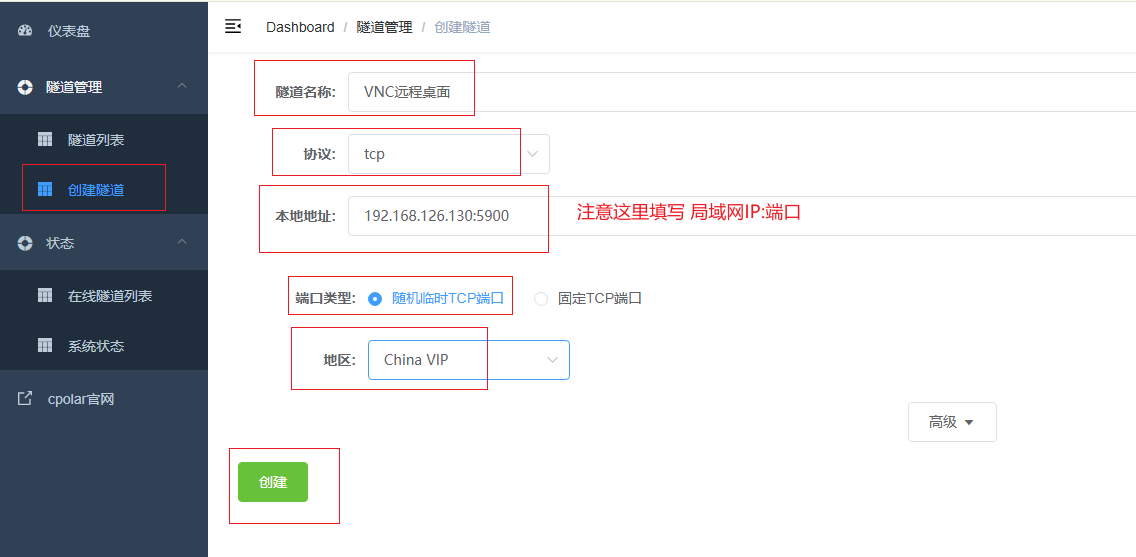
然后打开左侧在线隧道列表,查看刚刚创建隧道后生成的远程 TCP连接地址,这个地址就是远程连接的地址,在其他设备上vnc客户端,输入这个地址即可连接,下面进行连接测试
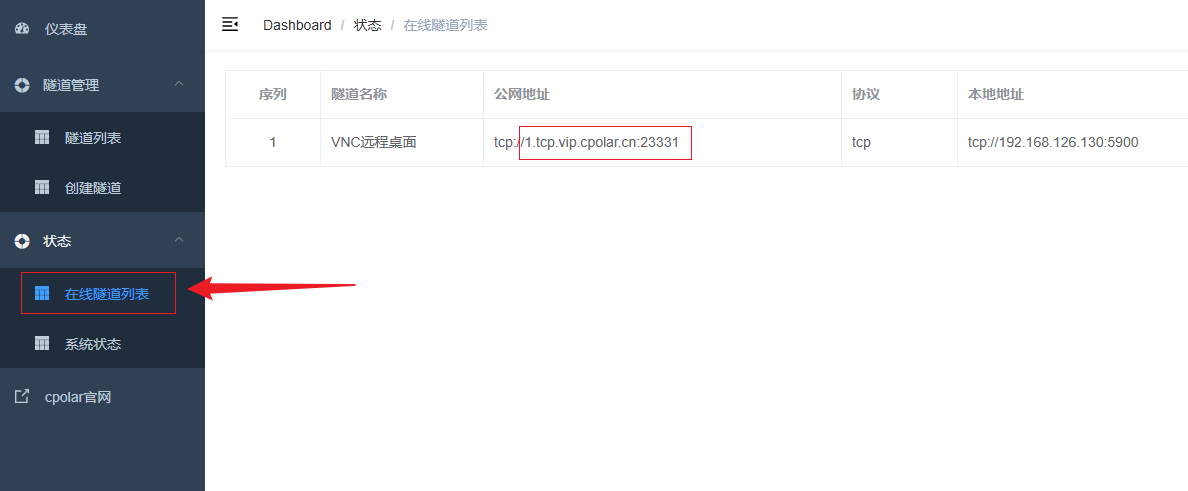
5. VNC远程桌面连接
上面我们在被远程设备创建好公网地址后,现在回到我们远程设备的RealVNC Viewer客户端,打开输入我们在cpolar中创建的公网tcp地址,然后回车
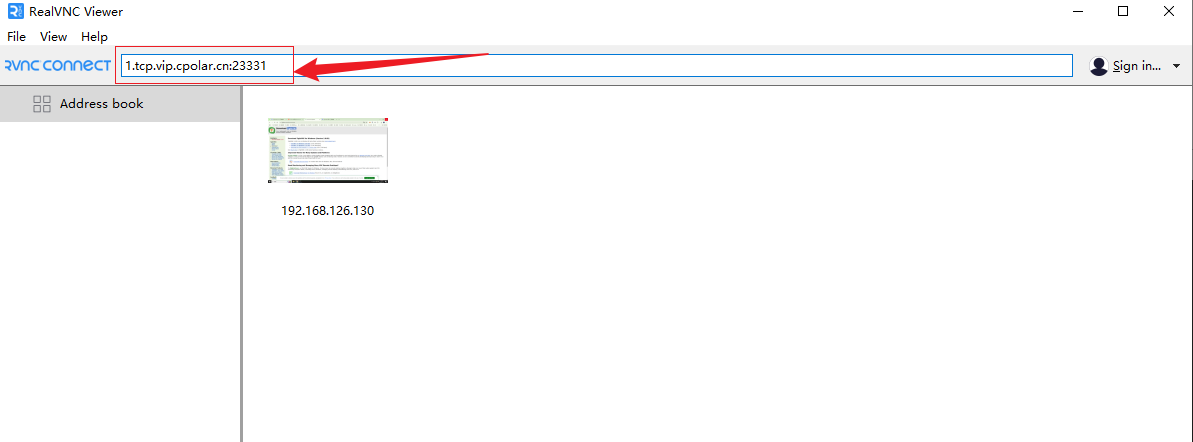
同样我们选择continue
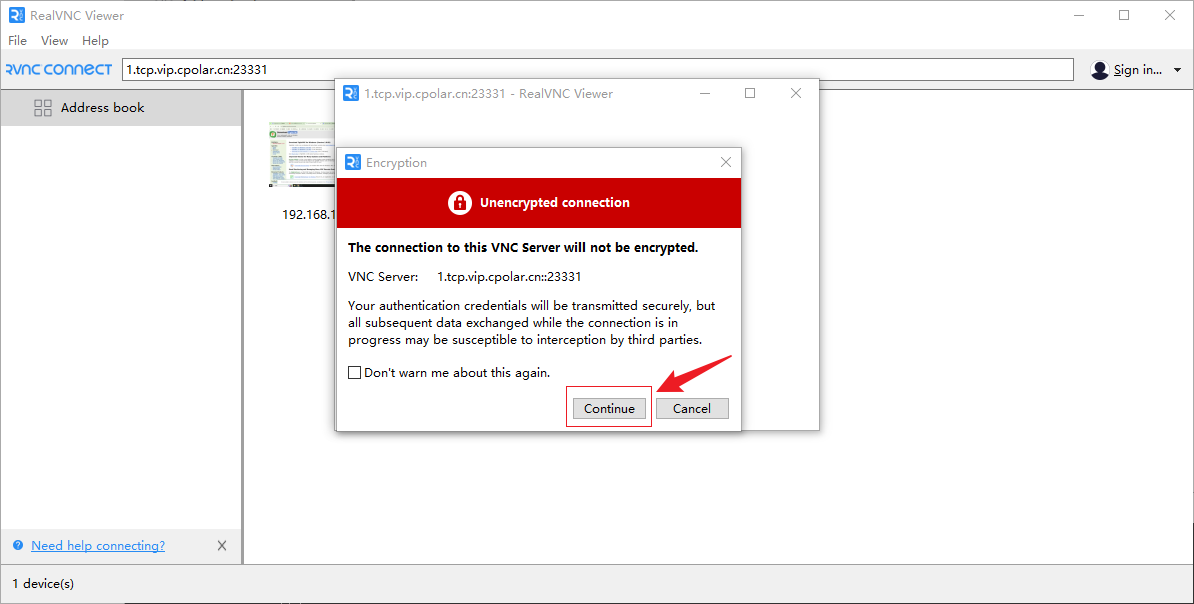
然后输入我们设置的VNC密码,一般出现这个密码界面表示已经连接成功了,然后点击ok
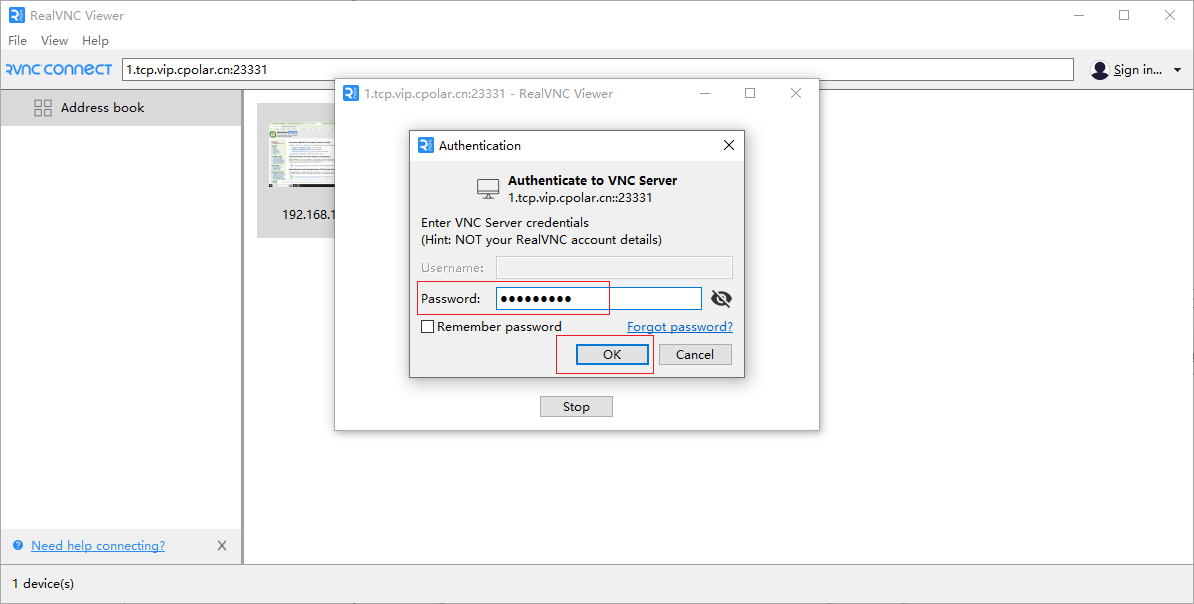
可以看到成功连接上了,远程创建连接测试就成功了,突破地域限制,实现远程桌面的自由访问,如果某些电脑无法使用win自带的远程桌面进行远程,可以采用这种方式来实现远程访问.
小结
为了更好地演示,我们在前述过程中使用了Cpolar生成的隧道,其公网地址是随机生成的。这种随机地址的优势在于建立速度快,可以立即使用。然而,它的缺点是网址是随机生成,这个地址在24小时内会发生随机变化,更适合于临时使用。
我一般会使用固定TCP域名,原因是我希望将地址发送给同事或客户时,它是一个固定、易记的公网地址,这样更显正式,便于流交协作。
6. 固定VNC远程地址
上面步骤在cpolar中使用的是随机临时tcp端口地址,所生成的公网地址为随机临时地址,该公网地址24小时内会随机变化。回到"被远程电脑",我们接下来为其配置固定的TCP端口地址,该地址不会变化,设置后将无需每天重复修改地址。
登录Cpolar官网,点击左侧的预留,找到保留的tcp地址,我们来为VNC远程连接保留一个固定的地址:
- 地区:选择China vip
- 描述:即备注,可自定义
点击保留
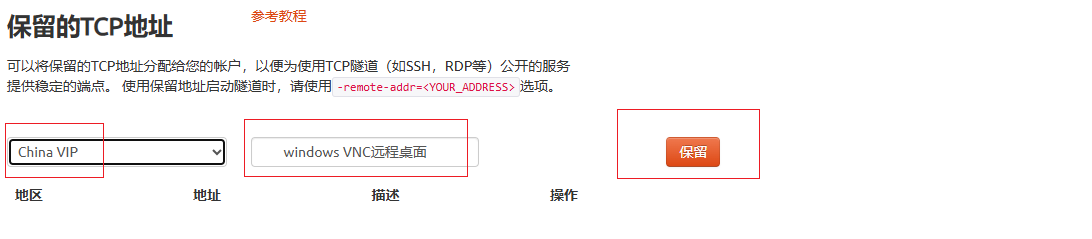
地址保留成功后,系统会生成相应的固定公网地址,将其复制下来
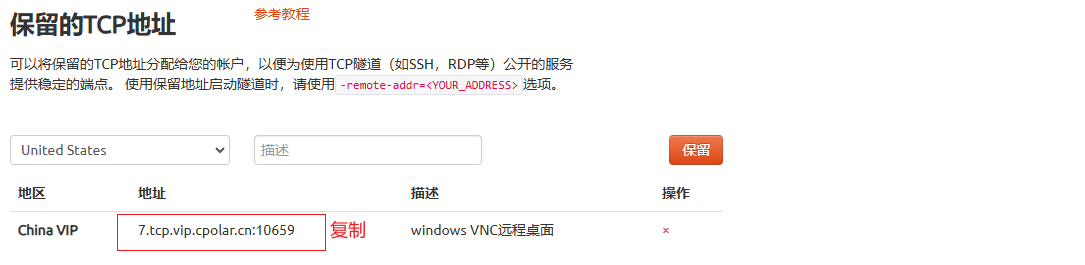
再次打开cpolar web ui管理界面,点击左侧仪表盘的隧道管理——隧道列表,找到我们上面创建的TCP隧道,点击右侧的编辑
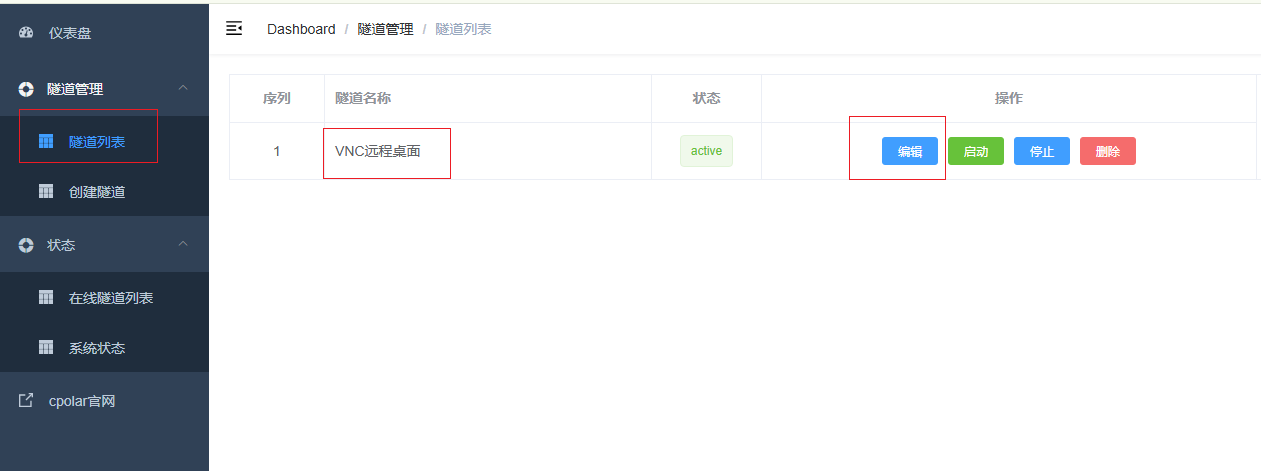
修改隧道信息,将保留成功的固定tcp地址配置到隧道中
- 端口类型:修改为固定tcp端口
- 预留的TCP地址:填写官网保留成功的地址,
点击更新(只需要点击一次更新即可,不要重复点击)
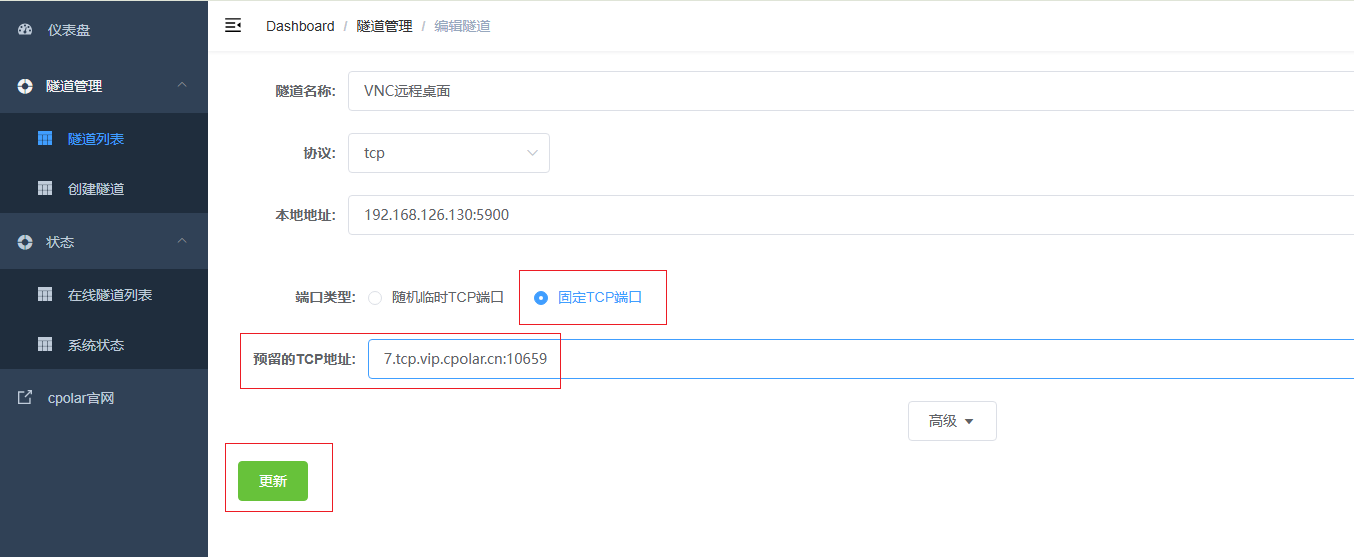
隧道更新成功后,点击左侧仪表盘的状态——在线隧道列表,可以看到公网地址已经更新成为了和我们在官网固定的TCP地址和端口一致。这样表示地址已经成功固定了,下面测试固定地址连接
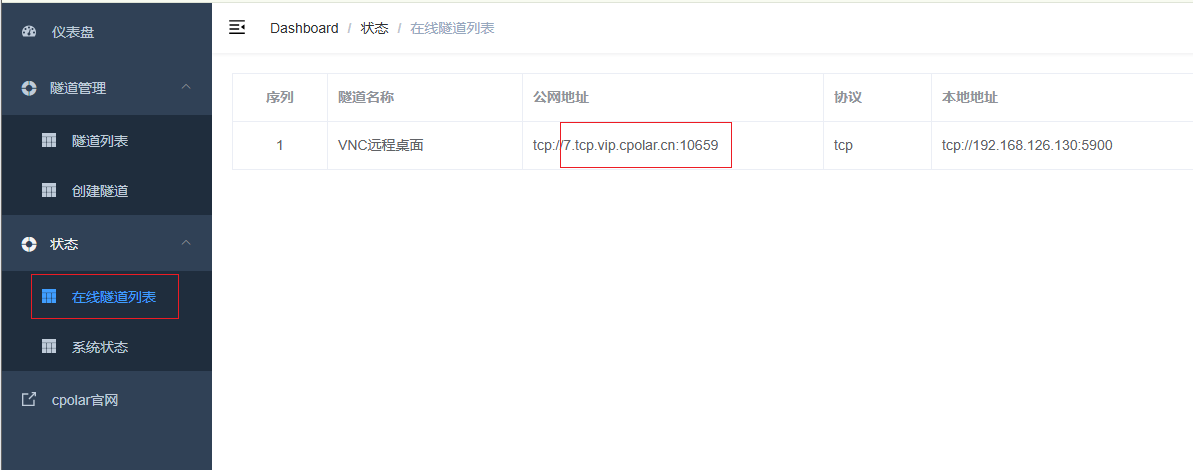
7. 固定VNC地址测试
固定好了地址后,现在回到我们远程设备的RealVNC Viewer客户端,打开输入我们在cpolar中创建的固定公网tcp地址,然后回车,然后输入连接密码,点击OK
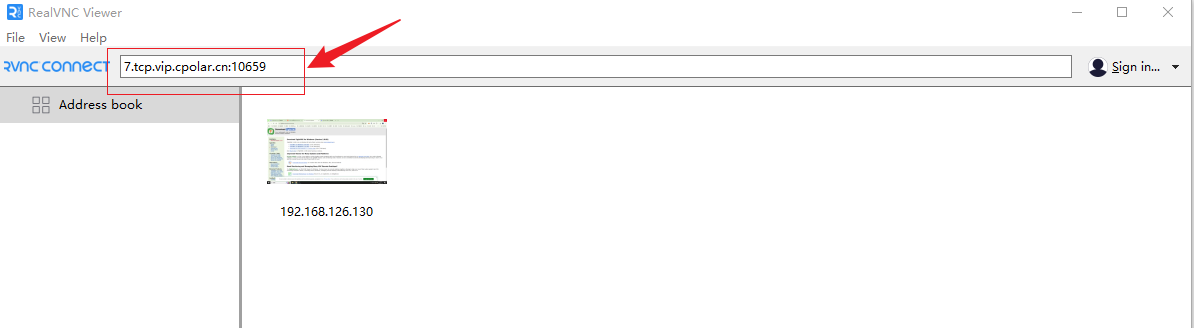
看完这篇小教程,是不是觉得远程桌面也能变得如此简单有趣呢?掌握了如何使用 VNC 和 Cpolar 实现跨平台、高安全性的远程连接方法后,无论是家庭用户还是企业团队,都能享受到灵活可靠的解决方案。希望本文能为你的技术探索之路添上一笔亮色,让科技成为你生活中的最佳拍档!别忘了给这篇文章点个赞和分享哦,让我们一起享受科技带来的无限乐趣吧!

